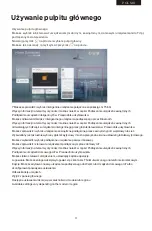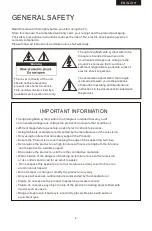Strona główna
U
żywanie funkcji ekranu gł
ównego w webOS TV
Mo
żesz otworzyć ekran gł
ówny, naciskaj
ąc przycisk
na pilocie. Mo
żesz łączyć często używane
aplikacje na jednym ekranie i używać dowolnych w każdym momencie.
POLSKI
1. Uruchom wyszukiwanie.
Aby wyświetlić szczegółowe informacje, kliknij opcję Wyszukiwanie zawartości w sklepie z treściami w przewodniku
użytkownika.
2. Przejdź do pulpitu głównego.
Możesz wybrać lub sterować urządzeniem (mobilnym, zewnętrznym, domowymi urządzeniami IoT itp.)
podłączonym do telewizora.
Aby uzyskać więcej informacji, zapoznaj się z podłączaniem urządzeń zewnętrznych za pomocą pulpitu głównego w
przewodniku użytkownika.
3. Przejdź do wejścia TV, z którego korzystano ostatnio.
4. Przejdź do ostatnio używanej aplikacji.
Przytrzymaj przycisk na pilocie albo przejdź do opcji Ostatnie.
Możesz uruchomić lub zamknąć ostatnio używaną aplikację z listy znajdującej się w obszarze Podgląd u góry. 5.
Możesz uruchamiać, przemieszczać i usuwać aplikacje zainstalowane na twoim telewizorze.
Przejdź do obszaru Aplikacje. Udostępnia on opcję Podgląd u samej góry.
Możesz sprawdzić lub uruchomić przydatne funkcje każdej aplikacji i polecaną zawartość w Podglądzie, bez
wchodzenia do aplikacji.
Niektóre aplikacje mogą nie udostępniać opcji Podglądu.
Ekran główny zostanie wyświetlony automatycznie po włączeniu telewizora. Jeśli nie chcesz, aby wyświetlał się
ekran główny, przełącz automatyczne uruchamianie ekranu głównego
→ →
ogólne ustawienia ekranu
głównego na Wyłącz.
Dostęp do Treści i Usług na urządzeniu może ulec zmianie w dowolnej chwili, bez wcześniejszego powiadomienia.
10
Содержание 55LUW121D
Страница 1: ...LED TV OPERATING INSTRUCTION 75LUW121D 55LUW121D 58LUW121D 65LUW121D 75LUW121D ...
Страница 61: ......